Notepad++: Hướng Dẫn Cài Đặt và Sử Dụng Từ A-Z Cho Người Mới Bắt Đầu
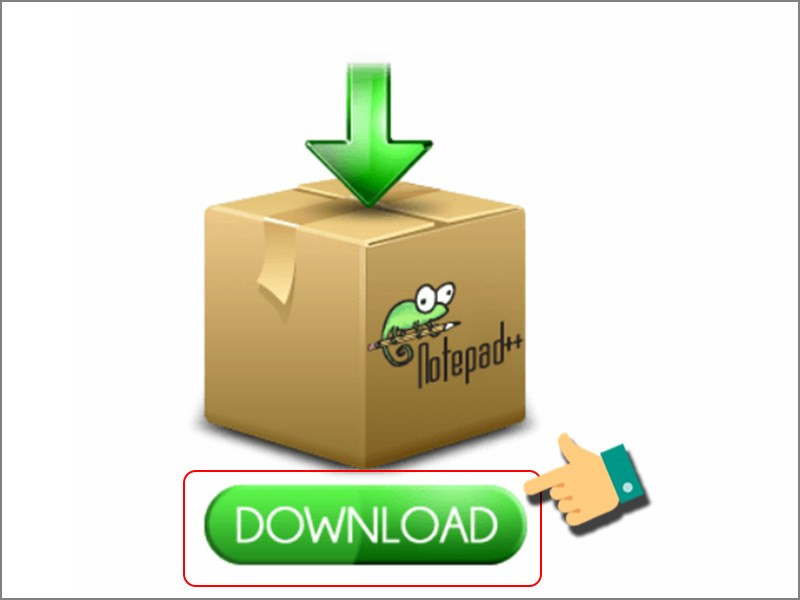
Bạn đang tìm kiếm một công cụ soạn thảo code mạnh mẽ, nhẹ nhàng và miễn phí? Notepad++ chính là lựa chọn hoàn hảo! Phần mềm này hỗ trợ đa dạng ngôn ngữ lập trình như C, C++, Java, C#, PHP, Javascript, XML, HTML và nhiều hơn nữa. Bài viết này trên tintucesport.com sẽ hướng dẫn bạn cài đặt và sử dụng Notepad++ một cách chi tiết, từ những bước cơ bản nhất đến các thủ thuật nâng cao, giúp bạn làm chủ công cụ này một cách nhanh chóng.
Notepad++ là gì? Tại sao nên sử dụng nó? Notepad++ là một trình soạn thảo mã nguồn mở và miễn phí, hoạt động trên hệ điều hành Windows. Với giao diện trực quan, dễ sử dụng và nhiều tính năng mạnh mẽ, Notepad++ là công cụ lý tưởng cho cả lập trình viên chuyên nghiệp lẫn người mới bắt đầu.
I. Cài Đặt Notepad++ Đơn Giản
Việc cài đặt Notepad++ cực kỳ đơn giản và nhanh chóng. Dưới đây là hướng dẫn chi tiết từng bước:
Tải File Cài Đặt: Truy cập trang chủ chính thức của Notepad++ (//notepad-plus-plus.org/downloads/) và tải phiên bản mới nhất.
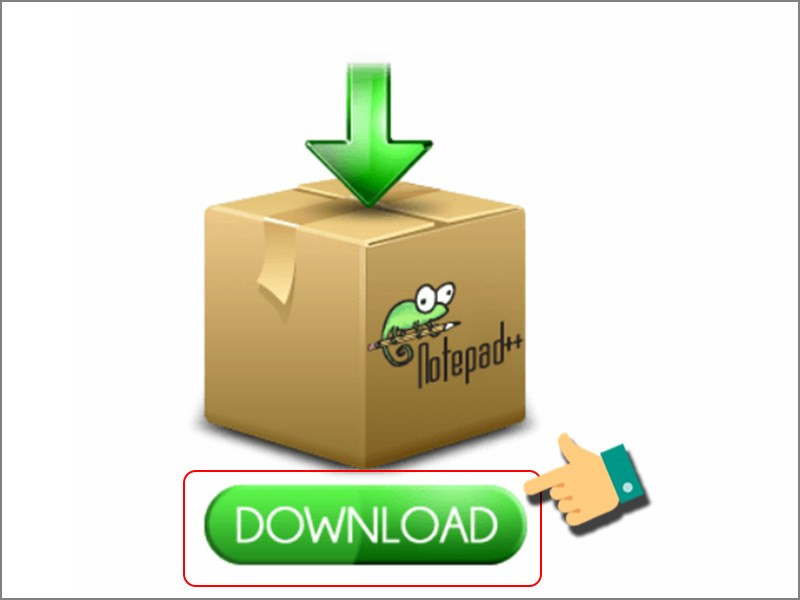
Chạy File Cài Đặt: Sau khi tải xong, hãy chạy file
.exevừa tải về.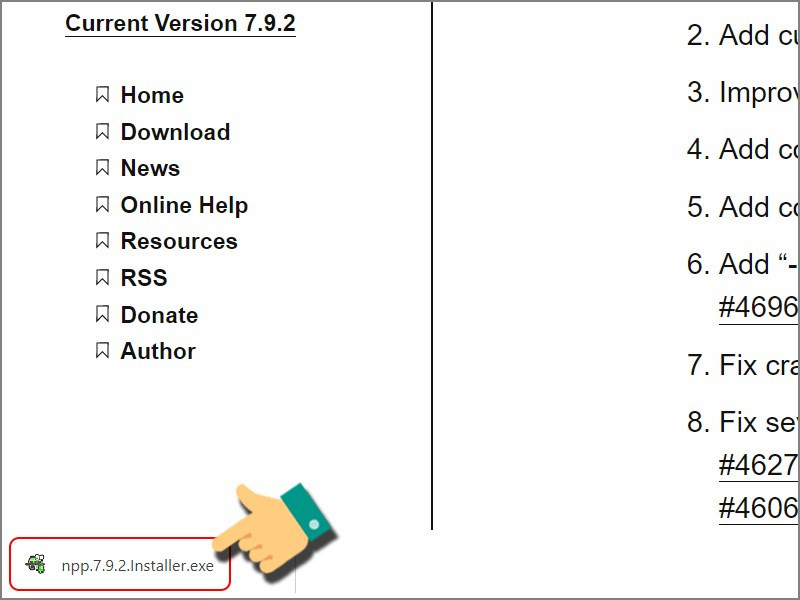 Chạy file cài đặt
Chạy file cài đặtChọn Ngôn Ngữ: Lựa chọn ngôn ngữ cài đặt (có tiếng Việt) và nhấn “OK”.
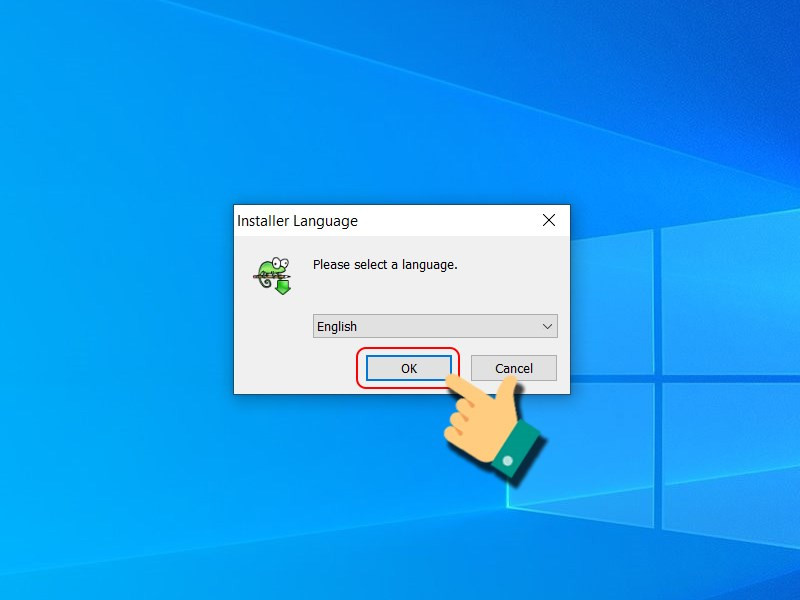 Chọn ngôn ngữ
Chọn ngôn ngữThực Hiện Cài Đặt: Làm theo hướng dẫn trên màn hình, nhấn “Next” cho đến khi quá trình cài đặt hoàn tất. Bạn có thể tùy chỉnh thư mục cài đặt nếu muốn.
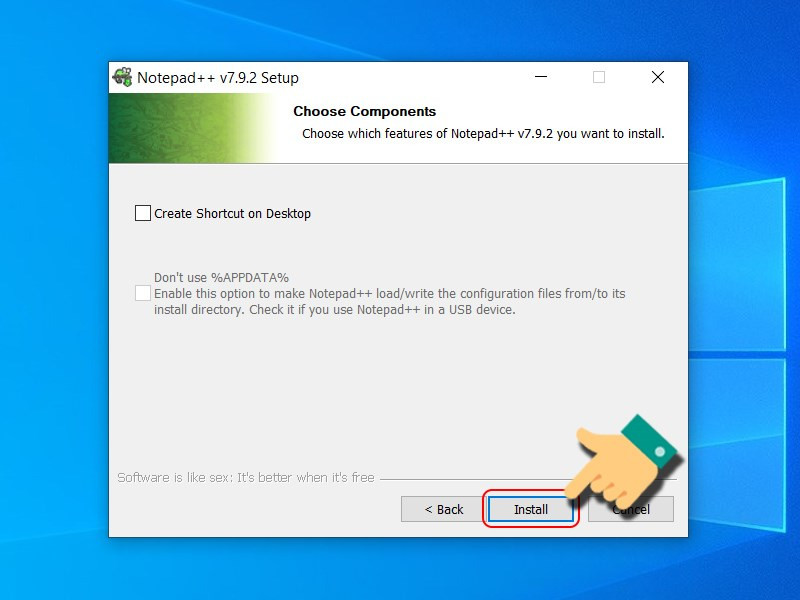
Hoàn Tất: Sau khi cài đặt xong, nhấn “Finish” để khởi động Notepad++.
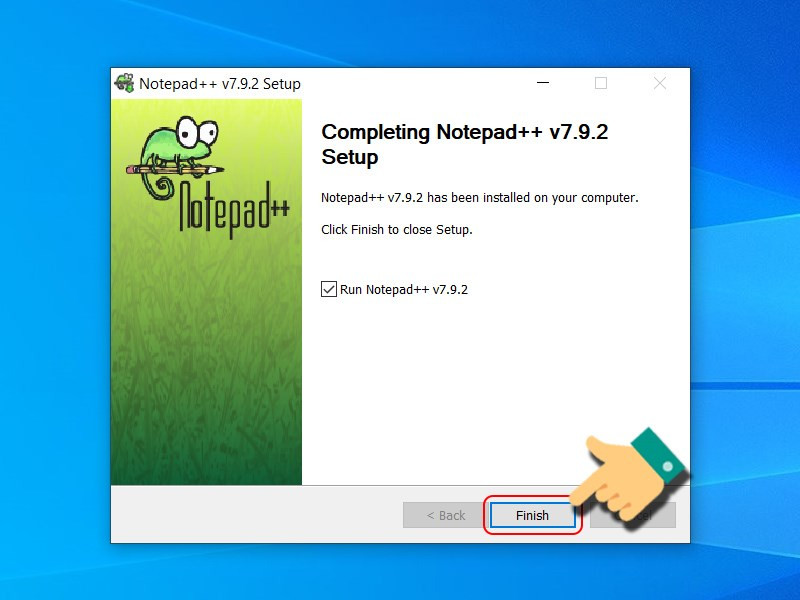 Hoàn tất cài đặt
Hoàn tất cài đặt
II. Hướng Dẫn Sử Dụng Notepad++ Cơ Bản và Nâng Cao
Sau khi cài đặt thành công, hãy cùng khám phá những tính năng hữu ích của Notepad++:
1. Xóa Dòng Chứa/Không Chứa Ký Tự Cụ Thể
Thao tác này giúp bạn lọc dữ liệu nhanh chóng. Sử dụng tính năng “Mark” (Ctrl + M), nhập ký tự cần tìm, chọn “Bookmark line” và “Wrap around”, sau đó “Mark All”. Để xóa dòng chứa ký tự đã đánh dấu, chọn “Search” > “Bookmark” > “Remove Bookmarked Lines”. Để xóa dòng không chứa ký tự đã đánh dấu, chọn “Remove Unmarked Lines”.
2. Cài Đặt Plugin Mở Rộng Tính Năng
Notepad++ hỗ trợ rất nhiều plugin hữu ích. Vào “Plugins” > “Plugin Admin”, chọn plugin cần cài đặt và nhấn “Install”.
3. Tìm Kiếm và Thay Thế Văn Bản
Sử dụng tính năng “Replace” (Ctrl + H) để tìm kiếm và thay thế văn bản nhanh chóng. Nhập nội dung cần tìm vào “Find what”, nội dung thay thế vào “Replace with” và nhấn “Replace All”.
4. Chạy Code Trực Tiếp
Lưu code với đúng định dạng (ví dụ: .html) và sử dụng “Run” (F5) để chạy code trên trình duyệt mặc định hoặc trình duyệt bạn chỉ định.
5. Duyệt File Theo Cây Thư Mục
Tính năng “Open Folder as Workspace” (File > Open Folder as Workspace) cho phép bạn quản lý dự án dễ dàng hơn bằng cách hiển thị cấu trúc thư mục.
6. So Sánh Văn Bản, Xem 2 Vùng Cùng Lúc
Sử dụng “Clone to Other View” (View > Move/Clone Current Document > Clone to Other View) để so sánh hai phần khác nhau của cùng một file hoặc hai file khác nhau.
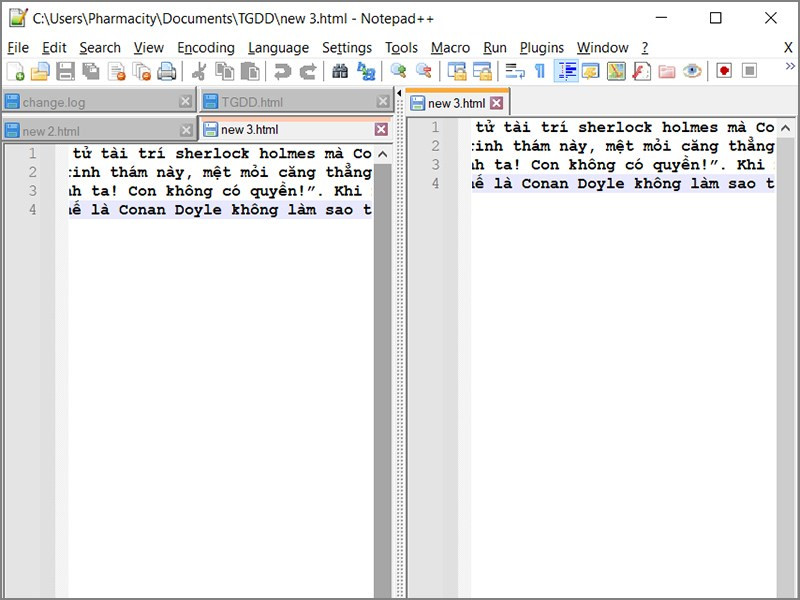 So sánh văn bản
So sánh văn bản
7. Tùy Chỉnh Giao Diện
Notepad++ cho phép bạn tùy chỉnh giao diện theo ý thích. Vào “Settings” > “Style Configurator” để thay đổi theme, font chữ, màu sắc…
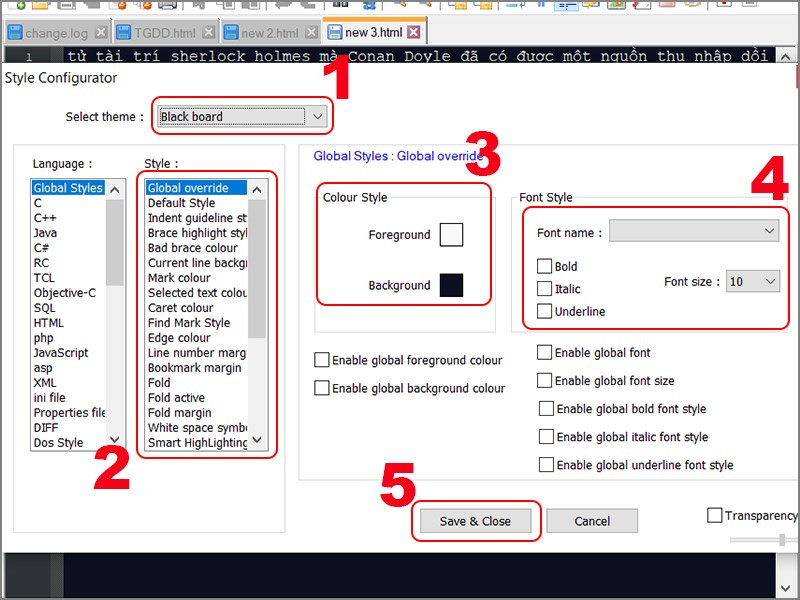 Thay đổi giao diện
Thay đổi giao diện
Kết Luận
Notepad++ là một công cụ soạn thảo code mạnh mẽ và linh hoạt, phù hợp với cả người mới bắt đầu và lập trình viên kinh nghiệm. Hy vọng bài viết này đã cung cấp cho bạn những kiến thức cần thiết để sử dụng Notepad++ hiệu quả. Hãy bắt đầu khám phá và trải nghiệm sức mạnh của Notepad++ ngay hôm nay!



